Questo articolo tratta una guida sull'app Android "Termux" che consente di eseguire programmi e script da riga di comando su dispositivi Android.
Termux è un'applicazione di emulazione di terminale open source che funziona su dispositivi Android. Funziona anche come una sorta di mini sistema operativo Linux, ricco di molti strumenti e utilità che si vedono comunemente nelle distribuzioni Linux desktop. Puoi utilizzare Termux per installare ed eseguire numerose app da riga di comando tramite il proprio gestore di pacchetti. Non è necessario l'accesso root per installare ed eseguire Termux su Android. Puoi anche utilizzare una GUI leggera dell'ambiente desktop senza accelerazione hardware tramite Termux (tramite VNC), ma potrebbero essere lente e non esattamente utilizzabili su dispositivi touch con schermo piccolo. Termux è estremamente popolare tra gli sviluppatori e altri utenti che desiderano accedere alle app CLI Linux su Android. È la cosa più vicina a un sistema operativo Linux su Android ed è un piacere da usare con la sua interfaccia ottimizzata per il tocco adatta a dispositivi con schermo piccolo. Termux dispone di ulteriori azioni da tastiera che semplificano l'immissione di simboli e offre anche il completamento automatico tramite il
Casi d'uso
Alcune cose che puoi fare con Termux:
- Esegui script Python
- Esegui script Bash
- Gioca ai giochi da riga di comando
- Accedi all'editor Vi
- Crea connessioni SSH
- Crea Python virtualenv
- Sviluppa app finché non hai bisogno dell'accesso alla GUI
- Installa pacchetti aggiuntivi con pip, npm, cpan, gem, tlmgr e altri gestori di pacchetti simili
- Fondamentalmente, tutto ciò che un pacchetto installato ti consente di fare attraverso la sua interfaccia a riga di comando
Installazione di Termux su Android
Puoi scaricare e installare Termux tramite Google Play o da F-Droid. Avvia Termux tramite il programma di avvio e dovresti essere accolto con la seguente schermata:
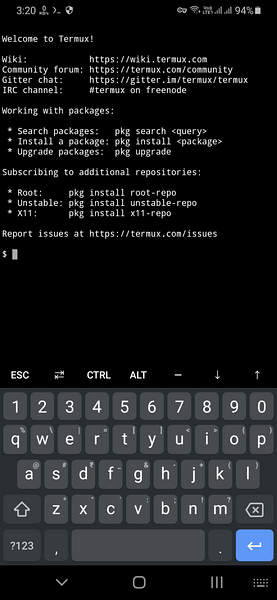
Abilitazione dell'accesso allo storage su Termux
Per accedere ai file nel terminale Termux o per salvare i file dal terminale Termux, devi prima configurare lo storage Termux e fornire le autorizzazioni di accesso allo storage a Termux quando richiesto. Puoi farlo eseguendo il seguente comando:
$ termux-setup-storageUna volta completata la configurazione dell'archiviazione, sarai in grado di trovare i file Termux archiviati nella cartella "condivisa" nella memoria interna del tuo dispositivo Android. Se la cartella "condivisa" non esiste, puoi crearne una manualmente. Di solito, il percorso completo di questa cartella "condivisa" è "/storage/emulated/0/shared".
Installazione e gestione dei pacchetti Termux ufficiali
Una volta installato Termux, esegui il comando seguente per aggiornare e aggiornare i repository:
$ pak aggiornamentoOra puoi installare i pacchetti desiderati utilizzando il seguente comando:
$pkg installaDopo l'installazione, sarai in grado di eseguire il comando per il pacchetto installato nel terminale Termux (proprio come faresti su un sistema operativo Linux desktop):
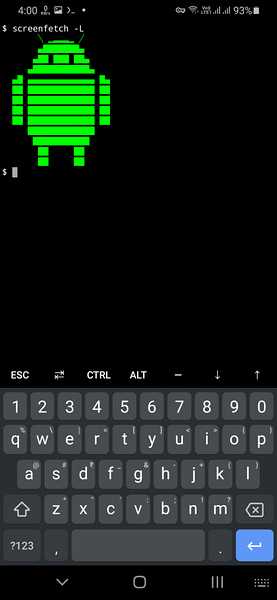
Puoi ottenere un elenco di pacchetti Termux installabili da qui. Puoi anche cercare e cercare pacchetti nello stesso Termux. Per fare ciò, esegui un comando nel seguente formato:
Puoi anche elencare tutti i pacchetti usando il seguente comando:
$ pkg list-allInstallazione dei pacchetti Deb in Termux
È possibile installare alcuni ".deb" dai repository Ubuntu o Debian purché siano realizzati per l'architettura del tuo cellulare (in questi giorni, i cellulari hanno principalmente architetture aarch64 e aarch32). Nota che alcuni pacchetti potrebbero rifiutarsi di funzionare su Termux. Per installare un ".deb", eseguire un comando nel seguente formato:
$ dpkg -iPer rimuovere un “ installato manualmente.deb" in Termux, eseguire un comando nel seguente formato:
$ dpkg --removePer elencare tutti installati manualmente “.deb", sarà necessario eseguire il seguente comando:
$ dpkg -lQualunque ".deb" da qualsiasi sorgente del pacchetto può essere installato purché soddisfi i requisiti di compatibilità. Come sempre, dovresti fare attenzione quando prendi pacchetti di terze parti per evitare l'installazione di pacchetti sospetti.
Abilitazione di repository aggiuntivi in Termux
Puoi anche abilitare repository extra in Termux per abilitare l'installazione di pacchetti aggiuntivi. Per trovare altri repository, visita questa pagina e fai clic su repository i cui nomi terminano con "-packages". Troverai il comando per abilitare questi repository nei loro file "README". Il comando per abilitare i repository aggiuntivi è simile al seguente:
$pkg installaDi seguito sono riportati alcuni esempi che ho testato e trovato lavorando su Termux:
$ pkg install x11-repo$ pkg install game-repo
$ pkg install root-repo
$ pkg install unstable-repo
$ pkg installa science-repo
Possono essere abilitati anche alcuni repository di comunità di terze parti. Troverai un elenco di questi repository disponibile qui.
Installazione dei componenti aggiuntivi di Termux
Termux fornisce alcuni utili componenti aggiuntivi che possono essere installati su un dispositivo Android tramite il Play Store. Alcuni di questi componenti aggiuntivi sono gratuiti, mentre altri sono a pagamento. Puoi trovare un elenco di questi componenti aggiuntivi disponibili qui.
Conclusione
Alcune app sul Play Store ti consentono di installare ed eseguire ambienti Linux completi su Android. Tuttavia, alcuni richiedono l'accesso come root e non sono esattamente facili da usare. Per quanto riguarda la facilità d'uso, non c'è nient'altro come Termux sul Play Store.
 Phenquestions
Phenquestions


